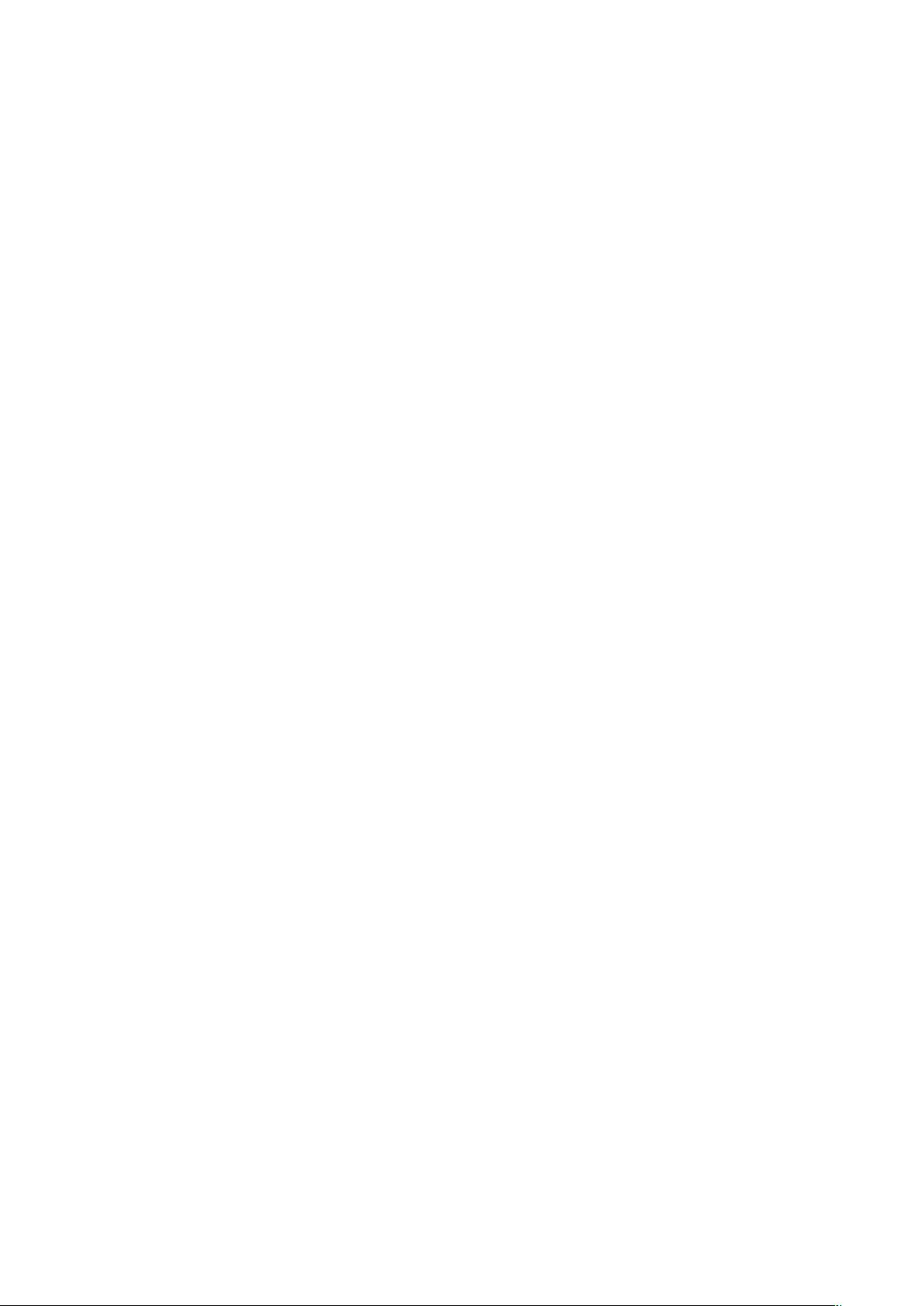Visual Studio 快捷键大全:提升编程效率
下载需积分: 1 | DOCX格式 | 24KB |
更新于2024-09-19
| 77 浏览量 | 举报
"这是关于Visual Studio 2010的快捷键大全,涵盖了各种常用功能,旨在提高编程效率,便于在Studio环境下工作。"
在编程环境中,掌握快捷键能显著提升开发效率,尤其对于Visual Studio这样的集成开发环境(IDE)而言。以下是一些重要的Visual Studio快捷键,它们涵盖了代码编辑、导航、生成、查看和调试等多个方面:
1. **注释/取消注释**:`Ctrl + K, C` 可以注释选定的行,而 `Ctrl + K, U` 可以取消这些注释,这对于快速测试或临时忽略某些代码非常有用。
2. **生成解决方案**:`CTRL + SHIFT + B` 用于构建整个解决方案,确保代码正确编译。
3. **编译**:`CTRL + F7` 可执行快速编译,检查语法错误和潜在问题。
4. **打开文件**:`CTRL + O` 能快速打开项目中的文件,提高文件查找速度。
5. **打开项目**:`CTRL + SHIFT + O` 用于打开项目浏览器,查看和导航项目结构。
6. **显示类视图窗口**:`CTRL + SHIFT + C` 提供了一个概览所有类的视图,便于理解和导航代码结构。
7. **显示属性窗口**:`F4` 显示选定对象的属性,方便修改设置。
8. **显示项目属性窗口**:`SHIFT + F4` 对于查看和修改项目设置非常实用。
9. **资源视图**:`CTRL + SHIFT + E` 显示资源管理器,查看和管理项目的资源文件。
10. **转到定义**:`F12` 可以直接跳转到函数或变量的定义位置,便于理解代码逻辑。
11. **转到声明**:`CTRL + F12` 则是跳转到声明的位置,有时声明和定义不在同一位置。
12. **对象浏览**:`CTRL + ALT + J` 打开对象浏览器,查看系统库中的类和成员。
13. **帮助**:`F1` 是获取上下文相关的帮助,`CTRL + F1` 为动态帮助,`CTRL + ALT + F1` 和 `CTRL + ALT + F3` 分别用于访问帮助目录和搜索。
14. **全屏显示**:`SHIFT + ALT + ENTER` 使IDE进入全屏模式,减少干扰。
15. **导航**:`CTRL + -` 和 `CTRL + SHIFT + -` 分别用于后退和前进,就像网页浏览历史;`CTRL + F6` 和 `CTRL + TAB` 用于在文档窗口间切换,`CTRL + SHIFT + F6` 和 `CTRL + SHIFT + TAB` 则在文档历史中切换。
16. **选择操作**:`CTRL + A` 全选,`CTRL + W` 选择当前单词,`CTRL + SHIFT + END` 和 `CTRL + SHIFT + HOME` 选择至文档结尾和开头,`CTRL + DELETE` 和 `CTRL + BACKSPACE` 删除至词尾和词头,`SHIFT + END` 和 `SHIFT + HOME` 选择至行尾和行开始,`SHIFT + ALT + END` 和 `SHIFT + ALT + HOME` 垂直选择至文档边缘。
17. **文档定位**:`CTRL + END` 和 `CTRL + HOME` 分别快速移动到文档末尾和开头,`CTRL + G` 可以直接输入行号跳转。
18. **标签导航**:`CTRL + K, CTRL + P` 和 `CTRL + K, CTRL + N` 分别为前一个和下一个标签页。
19. **调试**:`ALT+F10` 与调试相关,可能用于应用代码更改。
这些快捷键对于提升Visual Studio的使用效率至关重要,熟练掌握它们可以使编程工作更加流畅和高效。不断实践和记忆这些快捷键,将使你在开发过程中如鱼得水。
相关推荐








zhboseu
- 粉丝: 0
最新资源
- Maven 2.0实战:自动编译与构建流程
- SPSS统计软件:功能与应用详解
- DB2函数全解析:聚集与标量操作
- SVN客户端安装与基本操作指南
- Xilinx FPGA设计时序分析与收敛实战
- Eclipse基础教程:从入门到精通
- XMPP协议详解:实时通信的核心技术
- ASP.NET/XML深度实例详解:迈向.net Framework与XML融合编程
- SQL学习:高效删除重复数据及优化技巧
- Struts2.0入门教程:搭建与应用详解
- C#完全指南:从入门到精通
- J2EE部署详解:JavaBean架构与API概览
- J2EE详解:多层分布式应用模型与核心技术
- JSP2.0技术入门指南:Java Servlet与Pages详解
- Spring入门指南:从书籍到实战关键技术
- 网络协议层级与交互解析